用选区和调整边缘选项快速抠图
摘要:CS3及以后的版本都有调整边缘这个选项,不过这个功能是专门针对选区的,只要有选区产生,在属性面板的这个功能就可以使用。过程:首先需要用选区工...
CS3及以后的版本都有调整边缘这个选项,不过这个功能是专门针对选区的,只要有选区产生,在属性面板的这个功能就可以使用。 过程:首先需要用选区工具把主体或背景选取出来,可以用套索,快速选择等工具。然后在属性栏中的调整边缘选项中设置相关的参数,优化主体边缘。这样我们就可以得到边缘较为自然的主体。
最终效果

原图

一、在photoshop cs6中打开素材图复制两层,把下面一层隐藏。
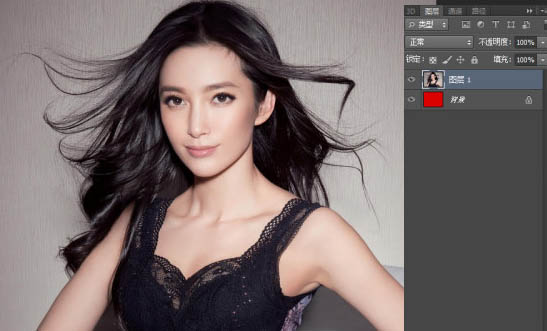
二、用快速选择工具选出要扣出的部分,包括细节部分!然后点击调整边缘按扭。
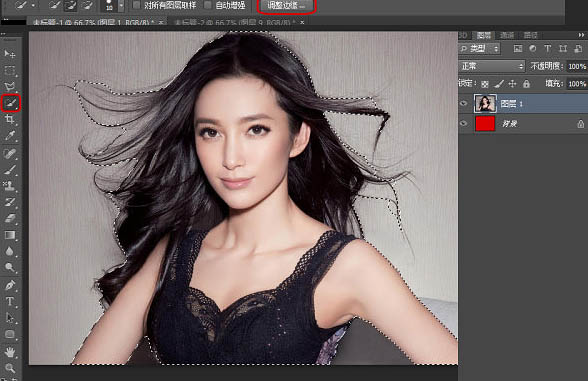
三、参数设置如下图。
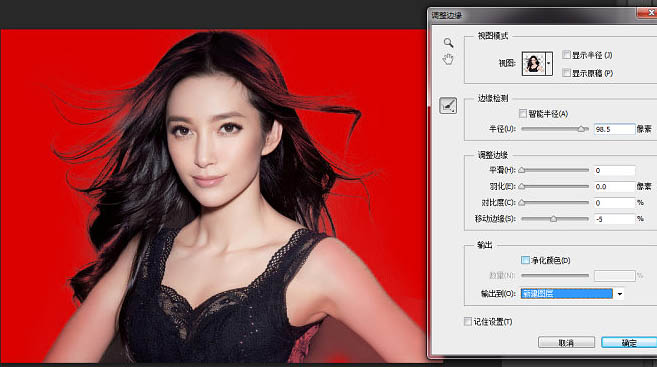
四、确定后效果,删除多余部分。
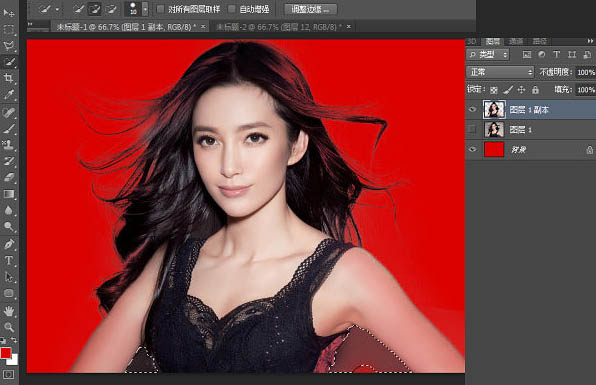
【用选区和调整边缘选项快速抠图】相关文章:
下一篇:
flash播放器为什么下载不了
